Bạn cần gửi đi một email chứa thông tin nhạy cảm nhưng bạn lại lo ngại khi gửi đi theo cách thông thường có thể bị chặn hoặc bị “hack” trước khi đến tay người nhận. Một cách đơn giản để giải quyết cho vấn đề này đó là sử dụng tiện ích mở rộng (extension) miễn phí của Google Chrome. Tiện ích này sẽ mã hóa email gửi đi từ Gmail đến các dịch vụ email khác.
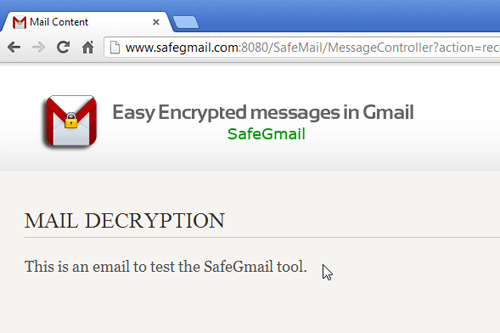
Với SafeGmail, Email của bạn sẽ được mã hóa và giải mã ngay trong trình duyệt, vì thế chỉ bạn và người nhận xem được nội dung thư. Để đảm bảo tính bí mật, email vẫn ở tình trạng mã hóa trong cả hộp thư đi của người gửi và hộp thư đến của người nhận. Hơn nữa, email gửi đi cũng sẽ tự động hết hạn sau một khoảng thời gian ngẫu nhiên.
Để cài đặt phần mở rộng này, bạn tải SafeGmail tại đây và nhấn vào nút Add to Chrome.
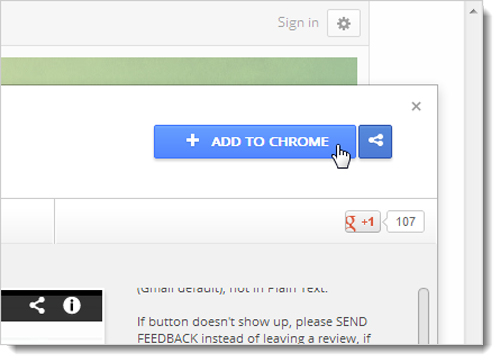
Khi hộp thoại Confirm New Extension xuất hiện, bạn nhấn nút Add.
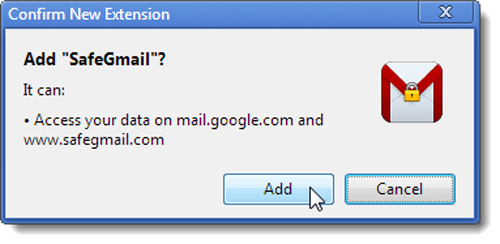
Sau khi việc cài đặt hoàn tất, một hộp tin nhắn sẽ xuất hiện. Khởi động lại Google Chrome và mở lại trang Gmail.
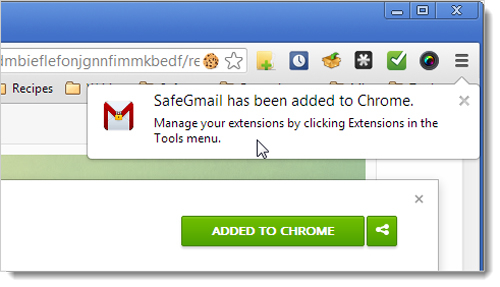
Bạn sẽ thấy SafeGmail đã thêm lựa chọn Encrypt? trong màn hình soạn thảo của Gmail. Sau khi viết xong email và nhập địa chỉ người nhận cũng như tiêu đề email, chọn hộp đánh dấu bên cạnh Encrypt? Lúc này sẽ xuất hiện hai hộp Question và Answer. Bạn nhập một câu hỏi và câu trả lời bí mật mà chỉ bạn và người nhận được biết. Nhấn Send + Encrypt.
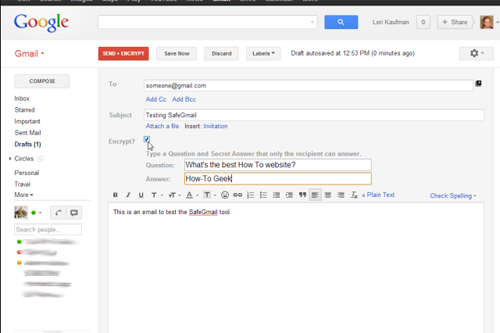
Lúc này, email gửi đi sẽ được mã hóa khi chuyển tới người nhận sẽ có hình như bức ảnh dưới đây. Bạn chú ý, giữa hai dòng đường kẻ đứt nét là một dòng ký tự bao gồm cả chữ cái và chữ số. Bạn hãy copy đoạn ký tự này trước khi nhấn vào dòng Click Here to access the mail content.
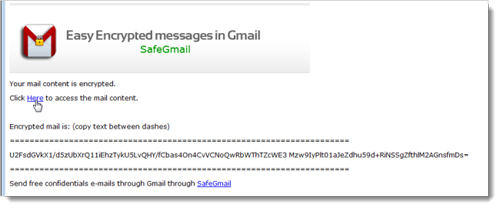
Tại đây, người nhận sẽ trả lời câu hỏi bí mật và nhấn Submit để truy cập màn hình cho phép giải mã email.
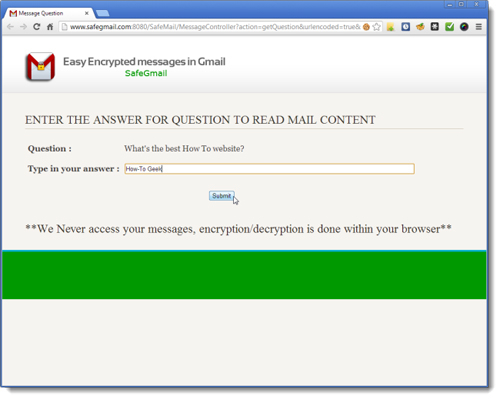
Khi câu trả lời chính xác thì màn hình Mail Decryption sẽ hiện lên. Người nhận sẽ Paste (dán) đoạn ký tự vừa copy vào hộp và nhấn Show My Mail.
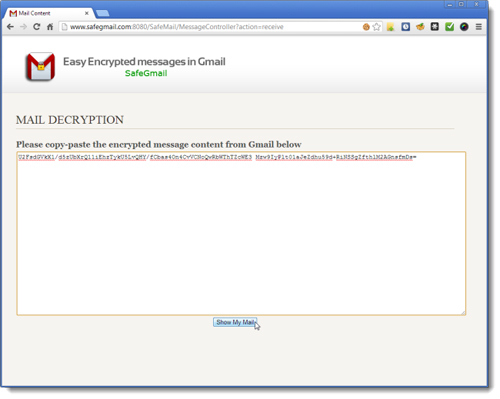
Lúc này, nội dung tin nhắn sau khi giải mã sẽ hiển thị ở cửa sổ trình duyệt. SafeGmail cũng cho phép bạn nhập các ký tự ngôn ngữ đặc biệt trong email cần mã hóa.